A equipe por trás do Gmail tem adicionado novos recursos ao popular serviço de e-mail de tempos em tempos. Em 2008, o Google introduziu pela primeira vez os temas no Gmail para permitir que os usuários personalizassem sua caixa de entrada com planos de fundo legais. Em novembro passado, temas HD foram disponibilizados no Gmail.
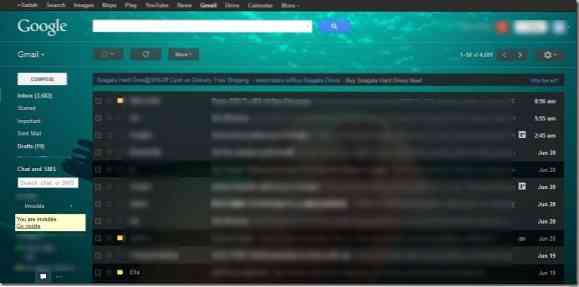
Recentemente, o Google introduziu o suporte a temas personalizados no Gmail. Ou seja, até agora, os usuários podiam usar apenas temas fornecidos pelo Google. Mas agora, os usuários podem definir sua própria imagem como plano de fundo da caixa de entrada. Você pode escolher fotos de seu computador, telefone, álbuns de fotos ou um local da web. Alguns fundos legais também estão disponíveis para você escolher por padrão.
Se você quiser fazer upload e usar sua própria imagem, use uma imagem maior que 2560 x 1920 px.
Veja como definir sua imagem personalizada como plano de fundo do Gmail:
Passo 1: Faça login na sua conta do Gmail. Clique no ícone de configurações presente no canto superior direito da sua caixa de entrada e clique em Temas.
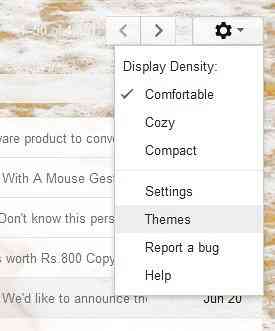
Passo 2: Role a página para baixo para ver a seção Temas personalizados. Aqui, clique no tema Claro ou Escuro para selecionar a imagem de fundo do seu PC, telefone, álbum ou fotos em destaque.
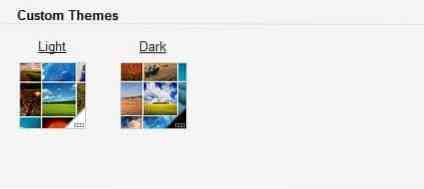
Etapa 3: Se você estiver enviando de seu PC, clique em Carregar fotos e, em seguida, clique em Selecionar fotos de seu computador para navegar até o local da imagem. Depois de selecionar sua imagem favorita, clique em Abrir e, em seguida, clique no botão Selecionar para fazer o upload e definir a nova imagem como plano de fundo do Gmail. Boa sorte!
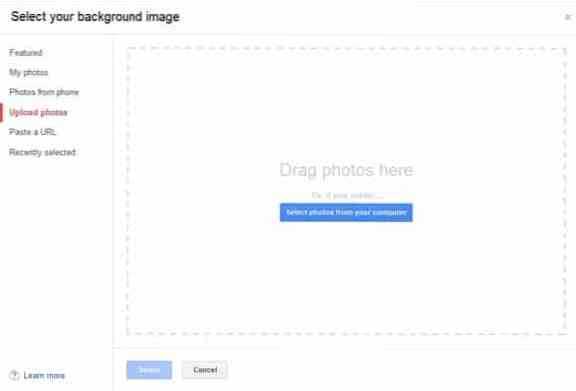
 Phenquestions
Phenquestions


